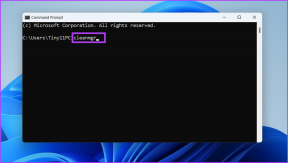Les 6 meilleures façons d'empêcher Google Chrome de s'ouvrir au démarrage sous Windows 10
Divers / / November 29, 2021
Même après une multitude de mises à jour au cours des dernières années, Google Chrome continue d'être un rongeur de mémoire sur le bureau. L'une de ces raisons est le comportement par défaut du navigateur pour ouvrir automatiquement au démarrage dans Windows 10. En conséquence, il consomme de la mémoire en arrière-plan et ralentit d'autres tâches sur l'ordinateur. Voici comment empêcher l'ouverture de Google Chrome au démarrage de Windows 10.

Les paramètres par défaut de Google Chrome peuvent avoir conduit à ouvrir le navigateur au démarrage de Windows 10. Heureusement, il existe différentes manières d'arrêter le comportement sur Windows 10. Discutons-en.
Aussi sur Guiding Tech
1. Utiliser le gestionnaire de tâches de Windows 10
L'application Gestionnaire des tâches par défaut sur Windows 10 offre un aperçu rapide des services s'exécutant en arrière-plan et au démarrage. En utilisant l'application Gestionnaire des tâches, vous pouvez facilement les désactiver. Voici comment.
Étape 1: Appuyez sur la touche Windows et recherchez le Gestionnaire des tâches.
Étape 2: Appuyez sur Entrée et ouvrez l'application Gestionnaire des tâches.
Étape 3: Accédez à l'onglet Démarrage et vous verrez Google Chrome dans la liste.
Étape 4: Le Gestionnaire des tâches présentera également l'impact de démarrage du logiciel sur le système. Faites un clic droit sur Google Chrome et sélectionnez Désactiver.

Désormais, Google Chrome ne se lancera plus au démarrage de Windows 10.
2. Désactiver les applications en arrière-plan
Par défaut, Google Chrome active une option qui permet au navigateur de continuer à exécuter des applications en arrière-plan lorsqu'il est fermé. Ceci est surtout utile lorsque des applications Web Chrome sont installées sur l'ordinateur Windows 10.
Vous devez désactiver la bascule dans le menu Paramètres de Chrome. Voici comment procéder.
Étape 1: Ouvrez Google Chrome sur votre ordinateur Windows 10.
Étape 2: Cliquez sur le menu à trois points en haut et accédez à Paramètres.

Étape 3: Accédez au menu Avancé > Système.
Étape 4: Désactivez la bascule "Continuer à exécuter les applications en arrière-plan lorsque Google Chrome est fermé".

Fermez le navigateur Chrome et redémarrez le PC.
3. Utiliser le menu des paramètres de Windows
Vous pouvez également désactiver l'ouverture de Google Chrome au démarrage à l'aide du menu Paramètres de Windows 10. C'est une alternative pratique à la méthode du gestionnaire de tâches que nous avons mentionnée ci-dessus.
Étape 1: Ouvrez l'application Paramètres sur Windows 10 (utilisez les touches Windows + I).
Étape 2: Allez dans Applications > Menu de démarrage.
Étape 3: Recherchez Google Chrome dans la liste et désactivez la bascule.

4. Supprimer les pirates de navigateur
Parfois, le problème se produit lorsque votre le navigateur est piraté par des logiciels malveillants essayant de vous diriger vers de faux sites Web contenant des publicités et des escrocs.
Google Chrome proposait auparavant un scanner intégré pour supprimer ces faux fichiers du navigateur. Google l'a supprimé dans les versions récentes. Pour l'instant, les utilisateurs devront se fier aux Application de sécurité Windows pour faire le travail.
Étape 1: Appuyez sur la touche Windows et recherchez Sécurité Windows.
Étape 2: Ouvrez l'application et accédez à Protection contre les virus et les menaces.

Étape 3: Cliquez sur Analyse rapide.
Laissez Windows Security exécuter une analyse en arrière-plan et il supprimera les fichiers nuisibles de l'ordinateur.
Aussi sur Guiding Tech
5. Réinitialiser Google Chrome
Une mauvaise modification des paramètres du navigateur Chrome peut entraîner l'ouverture du navigateur au démarrage de Windows 10. Réinitialisons tous les paramètres de Chrome.
Étape 1: Ouvrez le navigateur Google Chrome.
Étape 2: Cliquez sur le menu à trois points en haut et accédez à Paramètres.
Étape 3: Allez dans le menu Avancé > Système > Réinitialiser les paramètres.
Étape 4: Cliquez dessus et sélectionnez le bouton Réinitialiser les paramètres.

Redémarrez le PC et vérifiez à nouveau le comportement de Chrome.
6. Désinstaller Google Chrome
Si Google Chrome s'ouvre toujours pour vous au démarrage, vous devez désinstaller le navigateur et installer la nouvelle copie à partir du Web.
Étape 1: Ouvrez l'application Paramètres sur Windows 10 et accédez au menu Applications.
Étape 2: Recherchez Google Chrome dans la liste et cliquez sur le bouton Désinstaller pour supprimer le navigateur de l'ordinateur.

Accédez au site Web de Google Chrome et téléchargez la dernière version du navigateur sur votre ordinateur Windows 10. À partir de maintenant, il ne s'ouvrira pas automatiquement au démarrage.
Aussi sur Guiding Tech
Profitez d'une expérience de connexion sans tracas sur Windows 10
On peut également désactiver l'ouverture de Google Chrome au démarrage à partir du menu Registre, mais nous ne recommanderons pas d'utiliser cette route. Un seul mauvais réglage peut gâcher les fonctions principales de votre ordinateur. Les étapes ci-dessus seront suffisantes pour résoudre le problème pour vous.
Si Google Chrome vous dérange toujours, essayez le navigateur Microsoft Edge sur Windows 10. Il va de pair avec l'offre de Google et bat même le navigateur préféré des fans dans certains domaines.
Ensuite: Rencontrez-vous le même problème sur Mac? Lisez l'article ci-dessous pour découvrir les trois meilleures façons d'empêcher l'ouverture de Google Chrome au démarrage sur Mac.